无线网连接了但无法访问网络
更新时间:2024-03-22 12:07:14作者:xiaoliu
在当今数字化时代,无线网络已经成为我们日常生活中不可或缺的一部分,有时候我们可能会遇到笔记本连接了无线网络却无法访问Internet的问题。这种情况可能会让人感到困扰和焦虑,特别是当我们急需上网查找信息或完成工作时。幸运的是这个问题通常有一些简单的解决方法,让我们一起来了解一下。
方法如下:
1.打开电脑Windows设置窗口中单击网络和Internet选项。
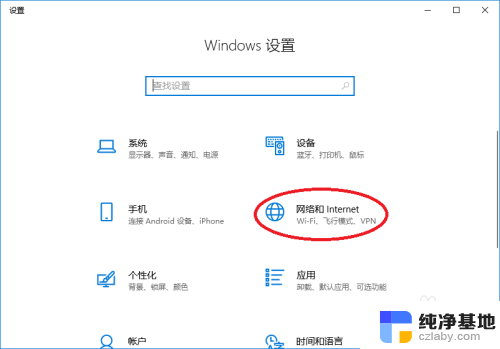
2.打开网络和Internet的窗口界面中单击更改适配器选项。
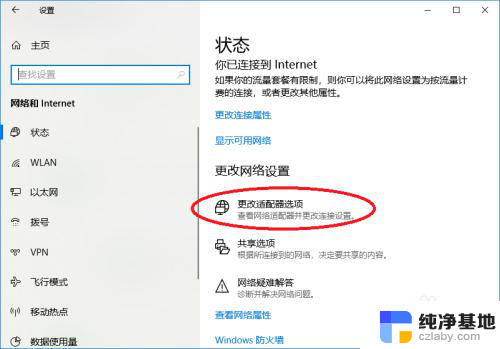
3.打开网络连接窗口选项中选中网适配器后再单击鼠标右键可打开选项中单击属性。
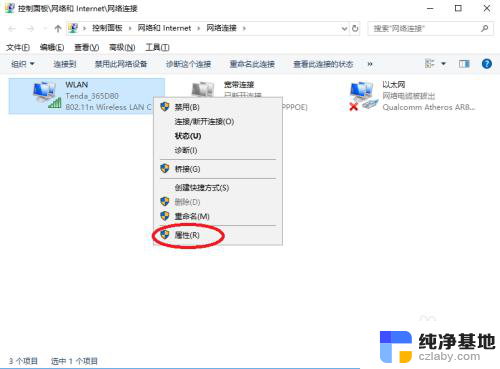
4.打开WlAN对话框中选择网络选项卡后在此连接使用下列项目列表中单击Internet协议版本4选项。
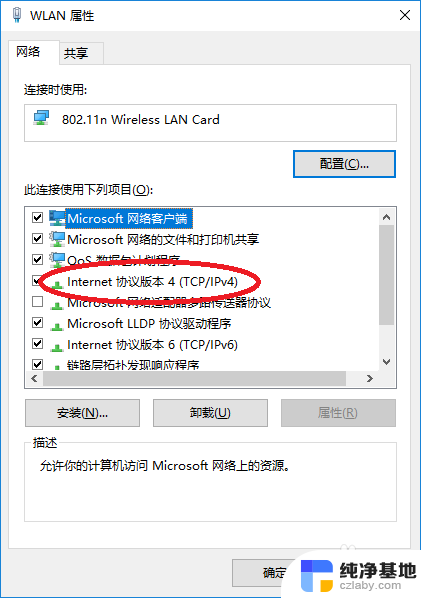
5.打开Internet协议版本4的属性对话框中选择常规选项卡中都选择自动获取IP地址选项。
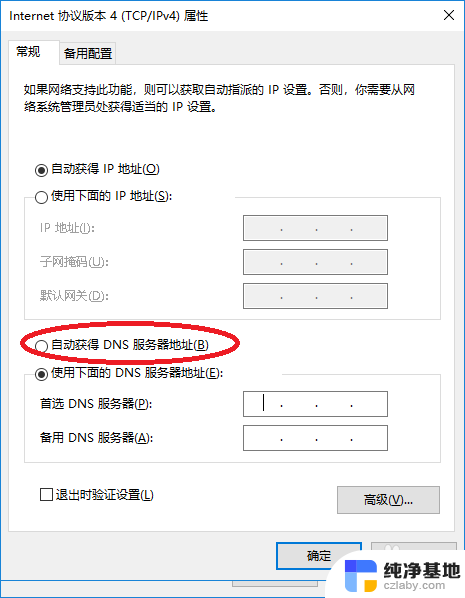
6.然后在对话框中单击确定按钮,如果怎么生效的话可重启电脑。
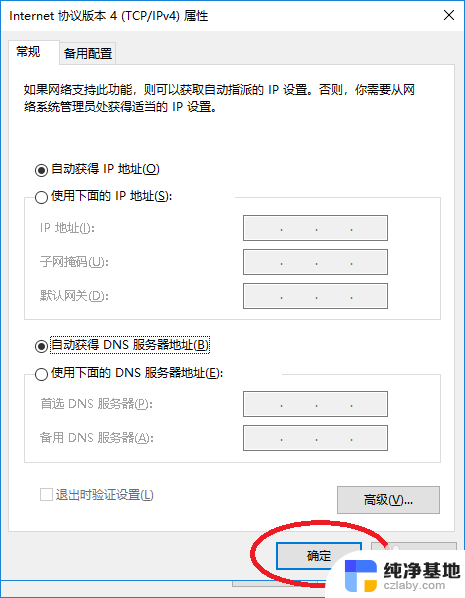
以上是无线网络连接但无法访问网络的全部内容,如果遇到相同问题的用户,可以参考本文中介绍的步骤来进行修复,希望这些步骤对大家有所帮助。
- 上一篇: 拆分wps文字中的单元格
- 下一篇: 笔记本亮度调节怎么弄
无线网连接了但无法访问网络相关教程
-
 电脑无线网络已连接但无法访问互联网
电脑无线网络已连接但无法访问互联网2024-04-02
-
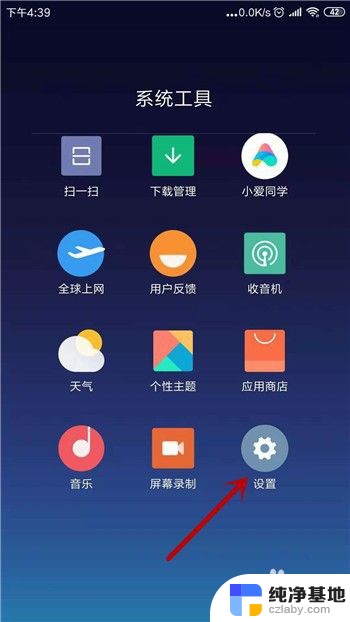 手机无线网显示已连接,但无法访问互联网
手机无线网显示已连接,但无法访问互联网2024-02-27
-
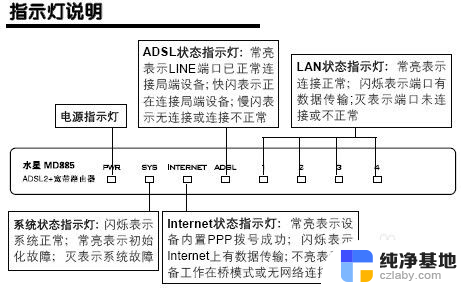 宽带已连接但无法访问互联网
宽带已连接但无法访问互联网2024-03-13
-
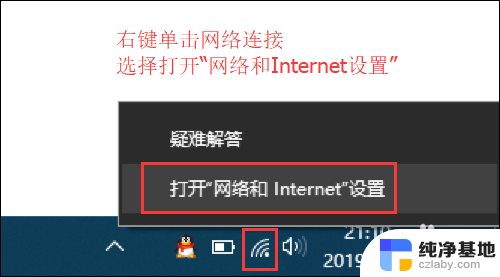 无线网络正常,但是电脑无法连接网络
无线网络正常,但是电脑无法连接网络2024-02-26
电脑教程推荐